1.图案填充
在绘制剖面图时,常用到图案填充。使用图案填充对封闭的区域进行多种样式的图案填充,可以表示不同的材料类型等。
(1)执行“绘图”→“图案填充”命令。
执行以上任意一种操作,系统将自动打开“图案填充创建选项卡”,如图1-28所示。用户可以直接在选项卡上设置图案填充的边界、图案、特性和其他属性等。
边界面板:用来选择所要填充对象的边界或边界线段,也可以对边界进行删除或重新创建来改变所要填充的区域。
图案面板:用于显示所有预定义和自定义图案的预览图像。在下拉列表中选择所要填充图案的类型。
特性面板:用来设置填充方式、填充颜色、明度、角度以及比例等功能。
若要打开“图案填充和渐变色”对话框,可在“图案填充创建”选项卡中,单击“选项”面板右下角按钮 ,即可打开该对话框,如图1-29所示。
,即可打开该对话框,如图1-29所示。

图1-28 图案填充创建选项卡

图1-29 图案填充创建选项卡单击“选项”面板
2.填充渐变色(www.daowen.com)
使用填充渐变色对封闭的区域添加一种或两种颜色平滑过渡的渐变填充。
(1)执行“绘图”→“渐变色”命令。
(2)单击“绘图”工具栏中的“渐变色”按钮 。
。
执行以上任意一种操作,系统将自动打开“图案填充和渐变色”对话框,如图1-30所示。用户可以直接在选项卡上设置图案填充边界、图案、特性和其他属性等,功能选项卡的使用与图案填充相似。若要进行渐变色操作,可在“图案填充创建”选项卡中,单击“选项”面板右下角按钮 ,即可打开“图案填充和渐变色”对话框,如图1-31所示。
,即可打开“图案填充和渐变色”对话框,如图1-31所示。
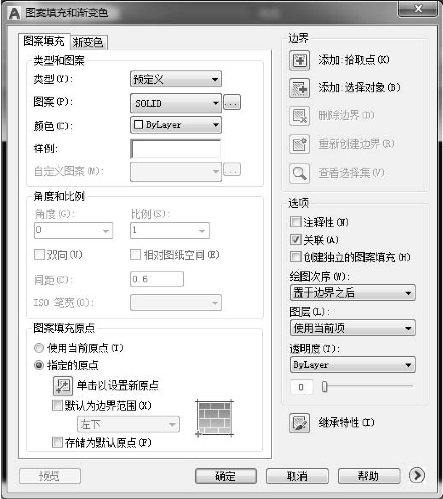
图1-30 进行“图案填充”操作对话框
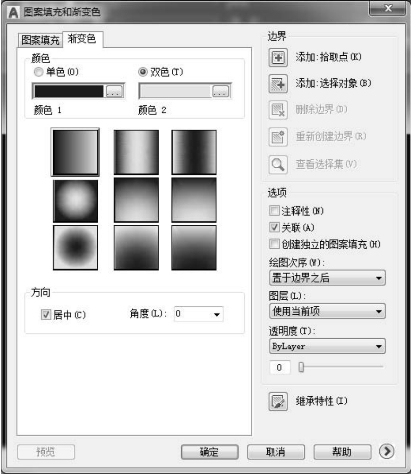
图1-31 进行“渐变色”操作对话框
3.孤岛检测
孤岛检测属于填充方式中的高级功能,单击“图案填充和渐变色”对话框的右下角按钮 ,弹出“孤岛检测”操作对话框,如图1-32所示。孤岛检测显示样式有普通、外部和忽略3种。
,弹出“孤岛检测”操作对话框,如图1-32所示。孤岛检测显示样式有普通、外部和忽略3种。
普通:从外部边界向内填充。第一层填充,第二层不填充循环交替进行填充。
外部:只对最外层进行填充,内部不进行填充。
忽略:忽略所有内部对象,直接整个图案全部填充。

图1-32 进行“孤岛检测”操作对话框
免责声明:以上内容源自网络,版权归原作者所有,如有侵犯您的原创版权请告知,我们将尽快删除相关内容。

 。
。





